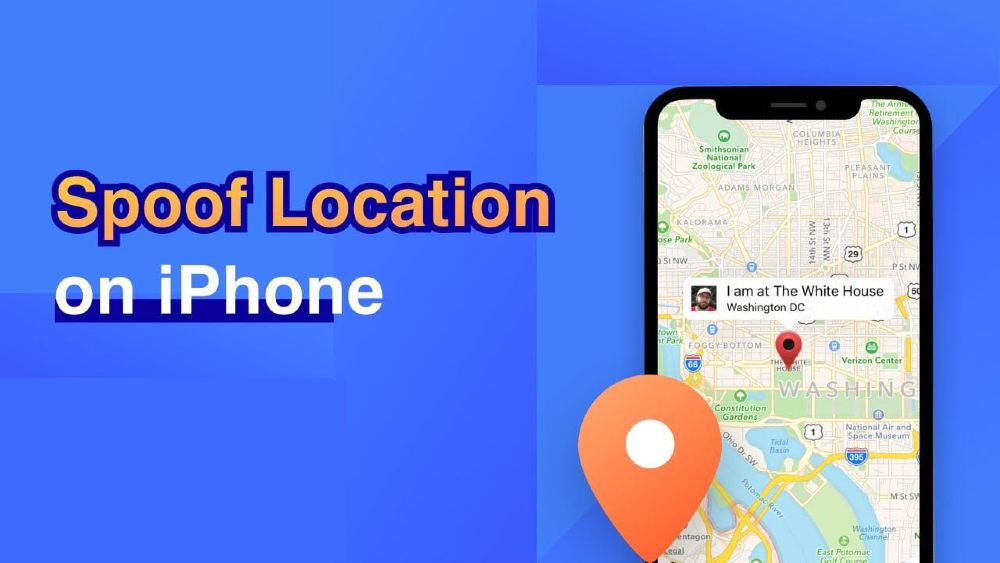अधिकांश मोबाइल एप्लिकेशन जिन्हें हम अपने दैनिक जीवन में उपयोग करते हैं, उन्हें जीपीएस स्थानों तक पहुंच की आवश्यकता होती है। हालाँकि, ऐसी परिस्थितियाँ होती हैं जब आपको अपने डिवाइस के स्थान को नकली बनाने की सख्त आवश्यकता हो सकती है। इसका कारण केवल मौज-मस्ती और मनोरंजन या व्यवसाय-संबंधी कारण हो सकते हैं।
खैर, स्पूफिंग या नकली जीपीएस लोकेशन कोई आसान काम नहीं है, खासकर आईफोन के लिए। अंतर्निहित या स्पष्ट विकल्पों की अनुपस्थिति iOS स्पूफिंग को और अधिक जटिल बना देती है क्योंकि नकली जीपीएस स्थान जेलब्रेकिंग के खतरे को आमंत्रित करता है। इस गाइड को पढ़ें और जानें कि आप बिना जेलब्रेक किए अपने iPhone पर नकली जीपीएस लोकेशन कैसे बना सकते हैं।
आप अपने iPhone का स्थान नकली क्यों बनाएंगे?
आम तौर पर, हमें नेविगेशन, स्थान, ट्रैकिंग, समय और दिशाओं के लिए जीपीएस की आवश्यकता होती है। लेकिन, आजकल, हमारे पास एक अलग स्थिति है जिसके लिए iOS स्थान को स्पूफ करने की आवश्यकता है। जैसे कि:
स्थान-आधारित खेलों में अतिरिक्त लाभ:
कुछ खेलों में खेल में विभिन्न लाभों का लाभ उठाने या क्षेत्र-विशिष्ट पुरस्कार प्राप्त करने के लिए विभिन्न स्थानों की यात्रा करने की आवश्यकता होती है। आप केवल अपने iOS स्थान को नकली बनाकर पूरे दिन अपने कमरे में बैठकर इन सभी अतिरिक्त लाभों का लाभ उठा सकते हैं।
अपने स्थान को ट्रैक करने से सोशल नेटवर्किंग साइटों को अक्षम करें:
इंस्टाग्राम, फेसबुक जैसे सोशल नेटवर्क और टिंडर और बम्बल जैसे डेटिंग ऐप्स आपके आस-पास के लोगों से जुड़ने में मदद करते हैं। अपने iPhone या iOS स्थान को गुमराह करना आपकी पसंद के क्षेत्रों के लोगों से जुड़ने में सहायक हो सकता है।
अपने वर्तमान स्थान पर जीपीएस सिग्नल को मजबूत करें:
यदि आपके क्षेत्र के जीपीएस सिग्नल कमजोर हैं, तो आपके डिवाइस से लोकेशन का पता लगाने से आपको ढूंढने की संभावना बढ़ जाएगी।
iPhone पर नकली जीपीएस लोकेशन का कोई जोखिम?
स्पूफिंग स्थान उत्कृष्ट और रोमांचक हो सकते हैं। हालाँकि, यह ध्यान रखना महत्वपूर्ण है कि iOS उपकरणों में नकली जीपीएस लोकेशन कुछ गंभीर जोखिमों को आमंत्रित करता है। आइए उन खतरों पर एक नजर डालें जो जीपीएस स्पूफर का उपयोग करते समय दिखाई दे सकते हैं।
प्राथमिक जोखिम कारक यह है कि जब आप किसी विशेष ऐप के लिए जीपीएस फ़ेकर चलाते हैं, तो स्थान का उपयोग करने वाले अन्य ऐप ख़राब होना शुरू कर सकते हैं क्योंकि जीपीएस फ़ेकर आपके डिवाइस के डिफ़ॉल्ट स्थान को बदल देता है।
आपका भूवैज्ञानिक स्थान स्वचालित रूप से कुछ दुर्भावनापूर्ण वेबसाइटों और ऐप्स को ब्लॉक कर देता है। ये सरकारी सुरक्षा उपाय हैं. जब आप नकली होते हैं या अपना स्थान बदलते हैं, तो आप अप्रत्यक्ष रूप से इन ऐप्स और वेबसाइटों तक पहुंच की अनुमति देते हैं, जिसमें निस्संदेह खतरे शामिल होते हैं।
जीपीएस फ़ेकर का लंबे समय तक उपयोग आपके डिवाइस के जीपीएस में कुछ प्रदर्शन समस्याएं पैदा कर सकता है। जीपीएस फ़ेकर को ख़त्म करने के बाद भी ये समस्याएँ बनी रह सकती हैं। किसी डिवाइस के जीपीएस को नुकसान पहुंचाना कभी भी बुद्धिमानी भरा काम नहीं हो सकता।
जेलब्रेक के बिना iPhone पर नकली जीपीएस लोकेशन कैसे बनाएं?
हम पहले से ही उन स्थितियों को जानते हैं जहां आपको iPhone स्थान के साथ-साथ जोखिमों को भी धोखा देने की आवश्यकता है। अब, आइए जेलब्रेक के बिना आपके iPhone स्थान को खराब करने के लिए कई समाधानों पर गौर करें।
टिप 1: MobePas iOS लोकेशन चेंजर का उपयोग करें
iPhone शीर्ष स्तर के सुरक्षा उपायों से सुसज्जित है जिन्हें भेदना कठिन है। सौभाग्य से, कुछ तृतीय-पक्ष उपकरण हैं जिनका उपयोग आप जेलब्रेक किए बिना अपने iPhone स्थान को खराब करने के लिए कर सकते हैं। MobePas iOS स्थान परिवर्तक एक ऐसा उपकरण है जिसका उपयोग आप अपने जीपीएस निर्देशांक को बिना किसी परेशानी के किसी भी लक्ष्य स्थान पर टेलीपोर्ट करने के लिए कर सकते हैं। MobePas iOS लोकेशन चेंजर के साथ, आप iPhone, iPad और iPod Touch पर आसानी से GPS लोकेशन बदल सकते हैं, जिसमें iPhone 14 Pro Max/14 Pro/14, iPhone 13/12/11, iPhone Xs/Xr/X आदि शामिल हैं।
मुफ्त में आजमाएं मुफ्त में आजमाएं
बिना जेलब्रेक किए अपने iPhone पर नकली लोकेशन पता करने के लिए इन आसान चरणों का पालन करें:
स्टेप 1 : अपने कंप्यूटर पर MobePas iOS लोकेशन चेंजर प्रोग्राम डाउनलोड करें, इंस्टॉल करें और लॉन्च करें। स्वागत स्क्रीन से, "एंटर" पर टैप करें। फिर अपने iPhone को कंप्यूटर से कनेक्ट करें और अनलॉक करें।


चरण दो : मानचित्र लोड होने के बाद, खोज बॉक्स में उस स्थान के निर्देशांक दर्ज करें जहां आप टेलीपोर्ट करना चाहते हैं। आप प्रदर्शित मानचित्र पर स्थान सूचक भी रख सकते हैं।

चरण 3 : एक बार जब आप स्थान का चयन कर लेते हैं, तो आपको बस "संशोधित करने के लिए प्रारंभ करें" बटन पर क्लिक करना होगा। आपके iPhone का जीपीएस स्थान तुरंत उस स्थान पर बदल दिया जाएगा।
मुफ्त में आजमाएं मुफ्त में आजमाएं
टिप 2: आईस्पूफ़र का उपयोग करें
एक अन्य टूल जिसका उपयोग आप बिना जेलब्रेक के अपने iPhone पर नकली जीपीएस लोकेशन के लिए कर सकते हैं, वह है iSpoofer का उपयोग करना। यह विंडोज़ और मैक दोनों कंप्यूटरों के लिए उपलब्ध है और iOS 8 से iOS 13 तक अच्छी तरह से काम करता है।
स्टेप 1 : iSpoofer को इसकी आधिकारिक वेबसाइट से डाउनलोड करें और इसे अपने कंप्यूटर पर इंस्टॉल करें।
चरण दो : अपने iPhone को अनलॉक करें और इसे कंप्यूटर से कनेक्ट करें, फिर iSpoofer लॉन्च करें और "स्पूफ" विकल्प चुनें।
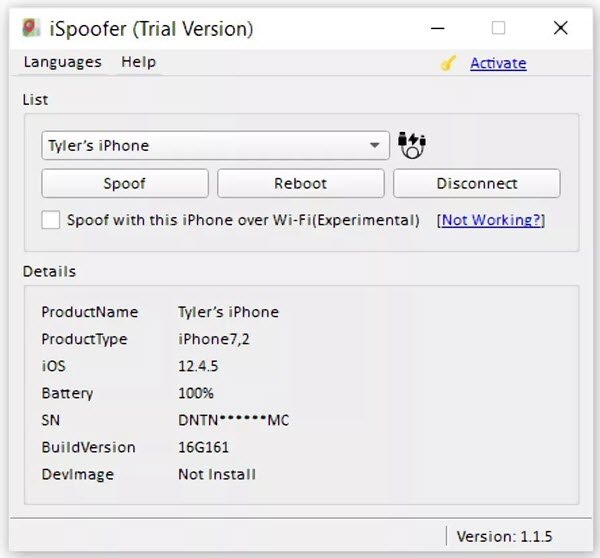
चरण 3 : अब आप मानचित्र ब्राउज़ कर सकते हैं या किसी विशिष्ट स्थान की खोज कर सकते हैं, फिर अपने iPhone का जीपीएस स्थान बदलने के लिए "स्थानांतरित करें" पर क्लिक करें।
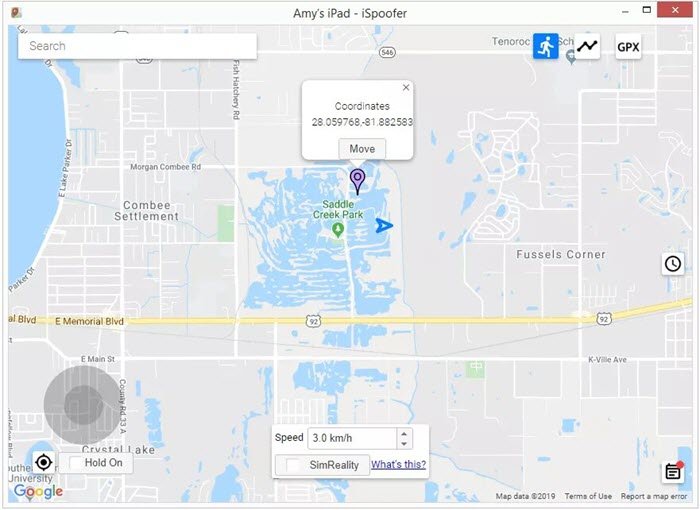
टिप 3: आईटूल्स का उपयोग करें
आपके iOS डिवाइस पर स्थान स्पूफिंग के लिए एक और सीधा और उपयोग में आसान टूल iTools होगा। आप अपने जीपीएस निर्देशांक को किसी भी वांछित स्थान पर बदलने के लिए इस डेस्कटॉप सॉफ़्टवेयर पर वर्चुअल लोकेशन सुविधा का उपयोग कर सकते हैं। यह केवल iOS 12 और पुराने संस्करणों पर काम करता है।
मुफ्त में आजमाएं मुफ्त में आजमाएं
स्टेप 1 : अपने कंप्यूटर पर iTools इंस्टॉल करें और इसे लॉन्च करें। फिर अपने iPhone को अनलॉक करें और इसे USB केबल से कनेक्ट करें।
चरण दो : टूलबॉक्स स्क्रीन से, "वर्चुअल लोकेशन" विकल्प चुनें। खोज बॉक्स में नकली स्थान दर्ज करें और "एंटर" पर क्लिक करें।
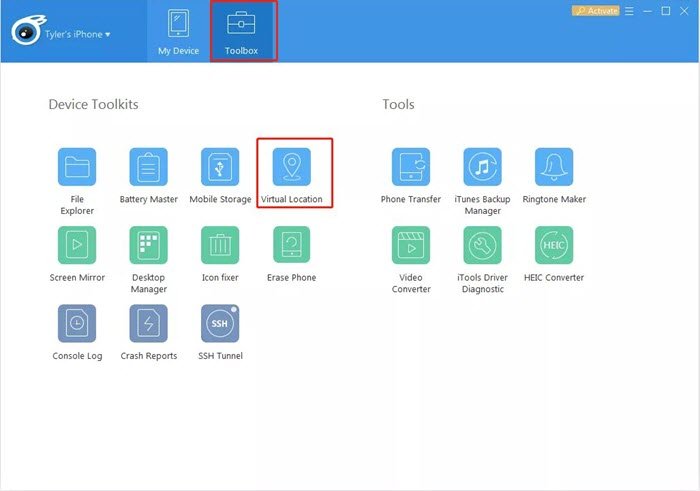
चरण 3 : अपने वर्चुअल निर्देशांक को उस स्थान पर टेलीपोर्ट करने के लिए "यहां ले जाएं" पर क्लिक करें।

टिप 4: iBackupBot का उपयोग करें
iBackupBot व्यापक रूप से अपनी अनूठी क्षमताओं के लिए जाना जाता है जैसे कि आपके डेटा का बैकअप लेना और साथ ही बैकअप की गई फ़ाइलों में बदलाव करना भी। यह सॉफ्टवेयर मैक और विंडोज पीसी दोनों पर उपयोग के लिए व्यवहार्य है और पूरी तरह से मुफ़्त है। यहां बताया गया है कि आप अपने iPhone जीपीएस स्थान को खराब करने के लिए iBackupBot का उपयोग कैसे कर सकते हैं:
स्टेप 1 : अपने iPhone को अपने कंप्यूटर से कनेक्ट करने और iTunes लॉन्च करने के लिए USB केबल का उपयोग करें।
चरण दो : अधिक विकल्पों का लाभ उठाने के लिए iPhone आइकन पर क्लिक करें। सुनिश्चित करें कि "आईफोन एन्क्रिप्ट करें" बॉक्स अनचेक किया गया है और फिर "बैक अप नाउ" बटन पर क्लिक करें।
चरण 3 : अब, अपने कंप्यूटर पर iBackupBot डाउनलोड और इंस्टॉल करें। सभी फ़ाइलों का बैकअप लेने के बाद, iTunes को बंद करें और iBackupBot प्रोग्राम चलाएँ।
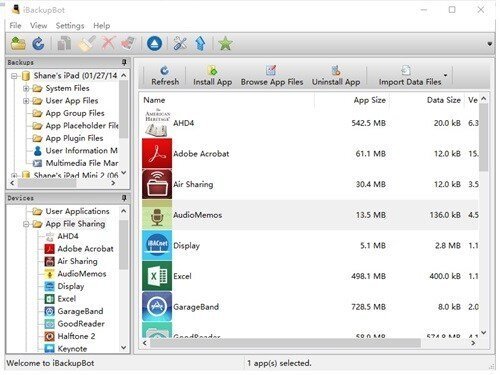
चरण 4 : निम्नलिखित में से किसी भी रास्ते से ऐप्पल मैप्स प्लिस्ट फ़ाइल ढूंढें:
- सिस्टम फ़ाइलें > होमडोमेन > लाइब्रेरी > प्राथमिकताएँ
- उपयोगकर्ता ऐप फ़ाइलें > com.apple.Maps > लाइब्रेरी > प्राथमिकताएँ
चरण 5 : "तानाशाही" के रूप में चिह्नित डेटा के ब्लॉक के अंतर्गत निम्नलिखित दर्ज करें:
<सत्य/>
चरण 6 : प्रगति सहेजने के बाद iBackupBot से बाहर निकलें। फिर सेटिंग्स> ऐप्पल क्लाउड> आईक्लाउड> फाइंड माई आईफोन से "फाइंड माई आईफोन" विकल्प को अक्षम करें।
चरण 7 : आईट्यून्स को फिर से खोलें और फिर "बैकअप रीस्टोर करें" चुनें।
चरण 8 : अंत में, ऐप्पल मैप्स खोलें और अपनी पसंद के स्थान पर नेविगेट करें और सिमुलेशन चलाएं। आपका जीपीएस उस स्थान पर बदल दिया जाएगा।
टिप 5: नॉर्डवीपीएन का उपयोग करें
अपने iPhone पर जीपीएस लोकेशन को स्पूफ करने के लिए, आप एक और ऐप आज़मा सकते हैं नॉर्डवीपीएन . यह सोशल मीडिया जैसे प्लेटफार्मों पर आपके स्थान को नकली बनाने में आपकी सहायता करेगा ताकि ऐसा प्रतीत हो सके कि आप यात्रा कर रहे हैं या कहीं दूर छुट्टी पर हैं।
- ऐप डाउनलोड करने और इसे अपने iPhone पर इंस्टॉल करने के लिए NordVPN की आधिकारिक साइट पर जाएं।
- इंस्टॉलेशन पूरा करें और ऐप लॉन्च करें, फिर स्क्रीन के नीचे स्थित "चालू" बटन पर टैप करें।
- अपनी इच्छानुसार कहीं भी अपना स्थान दिखाने के लिए मानचित्र पर स्थान समायोजित करें।
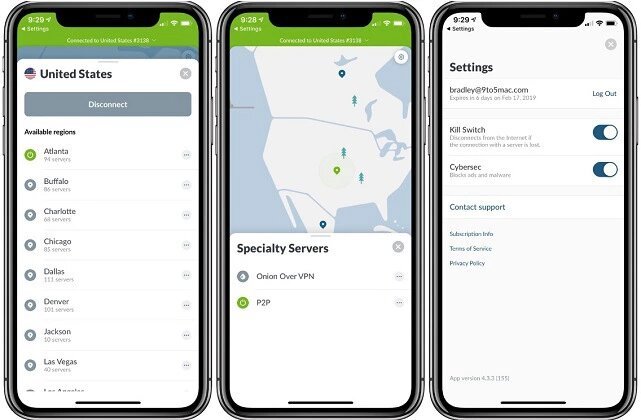
टिप 6: एक प्लिस्ट फ़ाइल संपादित करें
जेलब्रेक किए बिना iPhone के लिए स्पूफिंग स्थानों की हमारी सूची में अंतिम विधि एक प्लिस्ट फ़ाइल को संपादित करना है। हालाँकि, यह केवल iOS 10 और पुराने संस्करणों पर ही काम करने योग्य है। साथ ही, आपके कंप्यूटर पर आईट्यून्स इंस्टॉल होना चाहिए। निम्नलिखित चरण आपको iPhone पर नकली जीपीएस स्थान पर एक प्लिस्ट फ़ाइल को संपादित करने में मार्गदर्शन करेंगे:
स्टेप 1 : अपने विंडोज पीसी पर निःशुल्क 3यूटूल्स डाउनलोड और इंस्टॉल करें, फिर अपने आईफोन को यूएसबी केबल के माध्यम से कंप्यूटर से कनेक्ट करें।
चरण दो : 3uTools लॉन्च करें और यह स्वचालित रूप से आपके iPhone को पहचान लेगा। "iDevice" मेनू खोलें और "बैक अप/रिस्टोर" चुनें, फिर "बैक अप iDevice" पर क्लिक करें।
चरण 3 : "बैकअप प्रबंधन" विकल्प से आपके द्वारा बनाए गए हालिया बैकअप का चयन करें और AppDocument > AppDomain-com.apple.Maps > लाइब्रेरी > प्राथमिकताएं पर नेविगेट करें।
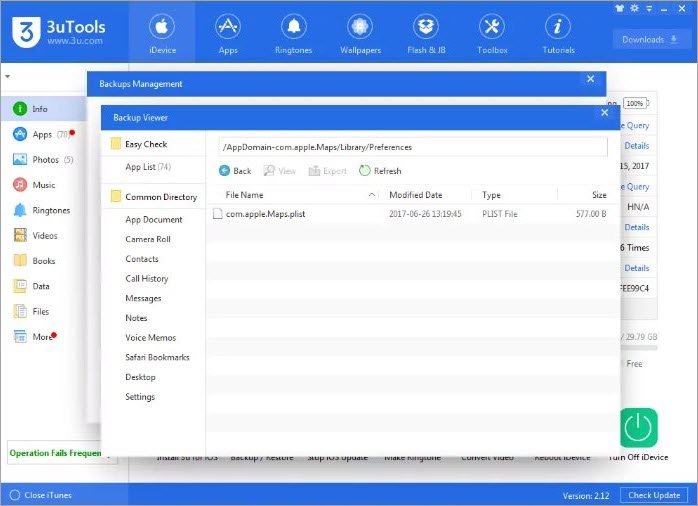
चरण 4 : फ़ाइल "com.apple.Maps.plist" पर डबल-क्लिक करके उसे खोलें। "/dict" टैग की गई फ़ाइल से पहले निम्नलिखित डालें:
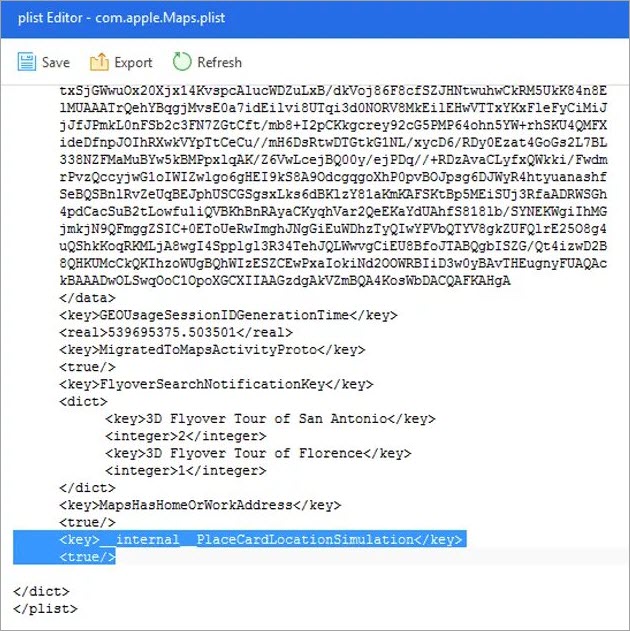
चरण 5 : प्लिस्ट फ़ाइल को सहेजने के बाद, "बैकअप प्रबंधन" पर वापस लौटें और अपने iPhone पर "फाइंड माई आईफोन" विकल्प को अक्षम करें।
चरण 6 : हाल ही में बैकअप की गई सभी फ़ाइलों को पुनर्स्थापित करें। अपने iPhone को अपने PC से अनप्लग करें, फिर Apple मैप्स खोलें और उस स्थान का अनुकरण करें जिसे आप टेलीपोर्ट करना चाहते हैं।
निष्कर्ष
इस आलेख में सूचीबद्ध तरीके आपको बिना जेलब्रेक के अपने iPhone पर नकली जीपीएस स्थान बनाने में सक्षम बनाएंगे। आप अपनी पसंद का कोई भी तरीका चुन सकते हैं। लेकिन हमारी शीर्ष अनुशंसा है MobePas iOS स्थान परिवर्तक , जो नए iOS 16 को सपोर्ट करता है और प्रक्रिया को बेहद आसान बनाता है। इस टूल को प्राप्त करें और अपने iPhone स्थान को नकली बनाने का आनंद लेना शुरू करें।
मुफ्त में आजमाएं मुफ्त में आजमाएं